您好,登錄后才能下訂單哦!
您好,登錄后才能下訂單哦!
這篇文章主要講解了“怎么用Pycharm連接遠程Python環境”,文中的講解內容簡單清晰,易于學習與理解,下面請大家跟著小編的思路慢慢深入,一起來研究和學習“怎么用Pycharm連接遠程Python環境”吧!
前言
本次咱們來操作一下如何在Pycharm上,使用遠程服務器上的Python環境。
為什么這樣做?
這個要從我的一次經歷說起,有一次我幫朋友爬取一些東西,由于類別不同,分了幾次爬取,這一次我寫好規則之后,依然正常爬取,由于我本人比較善良,加上數據量目測并不是太多,并沒有使用代理ip,并且將scpay的速度控制的比較慢,一般爬取時,一般也就幾分鐘而已,泡一杯咖啡喝幾口就完了。
但是,但是,凡事都有可能例外,這一次,我都喝了幾杯咖啡了,竟然還沒完,!!!,然后我看了看,數據,發現這個我錯了,這個類別很全,還很多,至少是原來的好幾倍,這...,我也總不能停了吧,并且快了也會封我ip,然后我就依然等著,等...等啊等,登錄一個多小時,終于完了....
后來我就想到了一個問題,如果代碼能直接運行在遠程服務器上就好了,寫完代碼扔到遠程服務器上就好了,隨便運行。
我的環境
滴滴云 ubuntu 18.04版本,已經安裝好Anoconda pycharm2019 專業版
注:
pycharm一定要專業版,只有專業版才有遠程連接python環境功能
linux上盡量使用Anoconda創建環境,避免和原系統pip產生沖突,避免尋找麻煩。
步驟
配置遠程服務器信息
打開pycharm,點擊Tools ---> Deployment ---> configuration
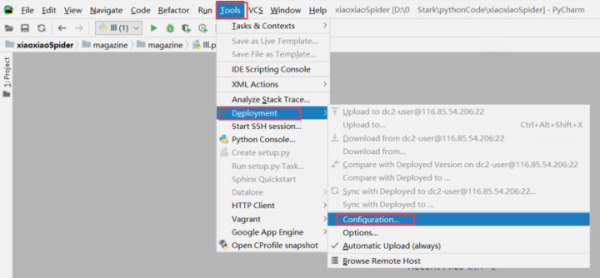
依次點擊左上角+ --> SFTP
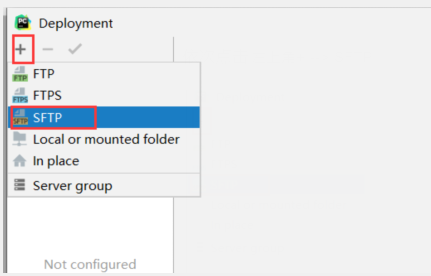
給自己遠程環境起個名字
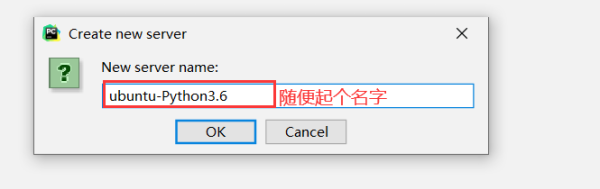
配置遠程服務器參數,如圖所示
配置Connection
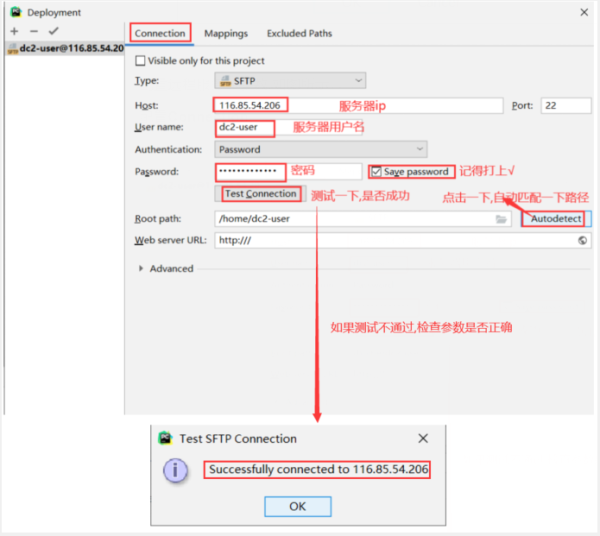
配置Mappings,配置好之后,選擇ok
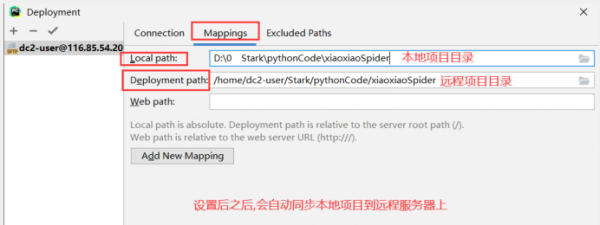
在pycharm上查看服務器上文件Tools --> deployment --> Browse Remote Host
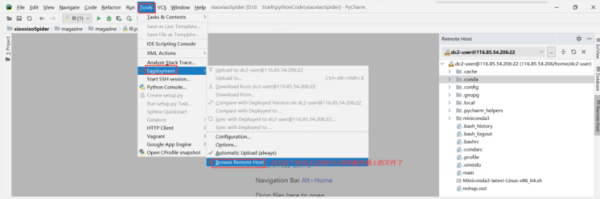
一定要勾選自動上傳Tools --> deployment --> Automatic Upload
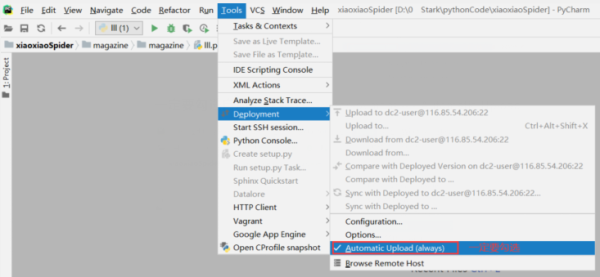
配置遠程python解釋器
上述我們只是配置了遠程服務器信息,但是并沒有讓pycharm指定python解釋器
打開解釋器選項File --> settings --> Project:項目名--> projectInterpreter
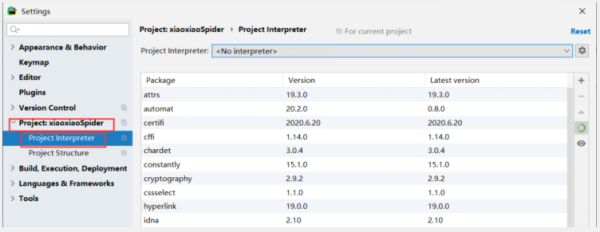
添加解釋器
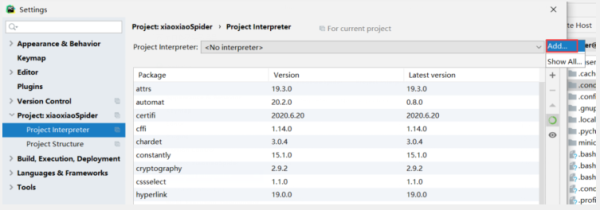
選擇SSH interpreter,配置服務器信息,Next
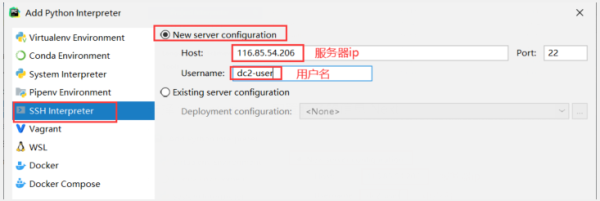
用戶密碼,,然后點擊Next
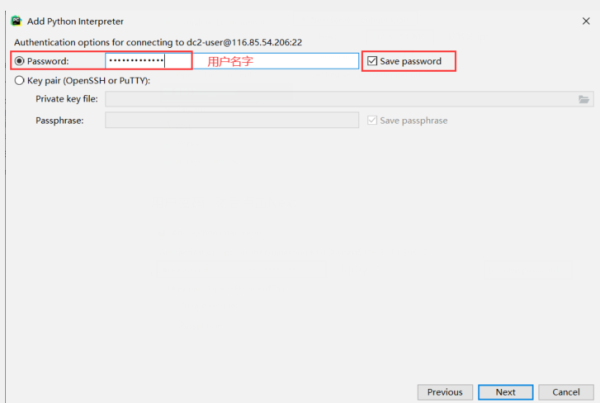
選擇服務器上Python解釋器的位置,,然后點擊Finish

指定解釋器為遠程解釋器,,然后點擊Apply,ok
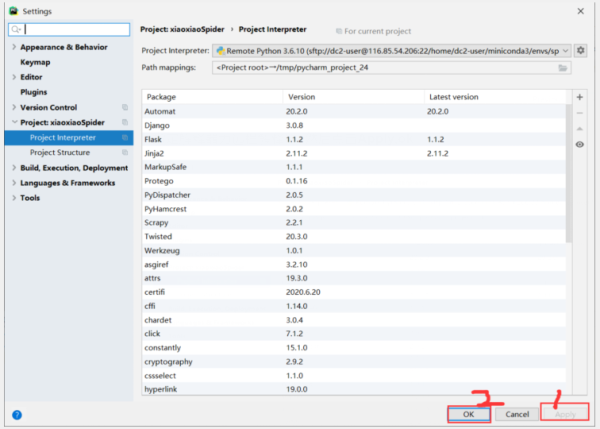
將文件同步到服務器上
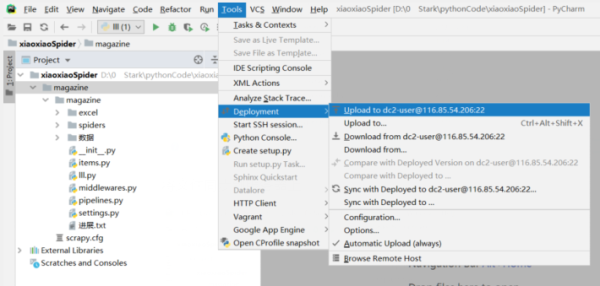
默認會將本地整個項目同步到服務器的/tmp目錄下
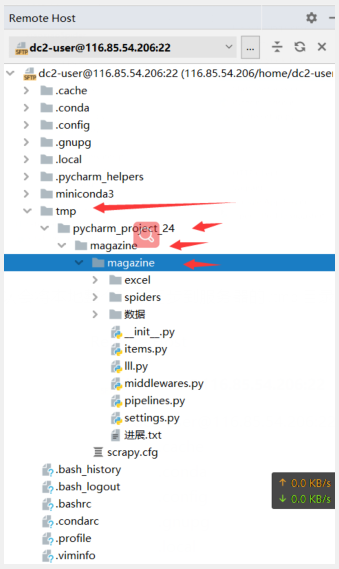
crtl+s,將代碼自動同步到服務器上
上述都配置完以后,你可能會發現,每次寫完代碼之后,似乎遠程那端是不會同步代碼的,我們需要設置一下,按crtl+s就可以自動將代碼同步到服務器上,每次在服務器上運行的代碼也是最新代碼
點擊Tools --> deployment -->Options
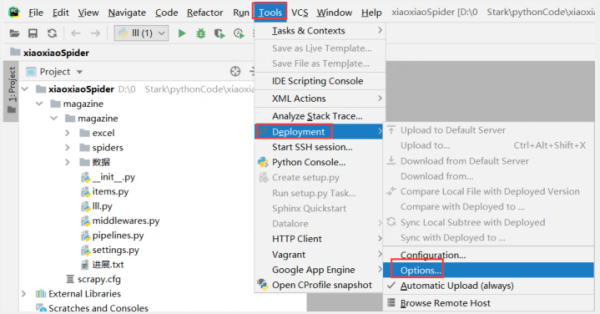
配置如圖,紅圈部分一定要配置一樣的,然后點擊ok
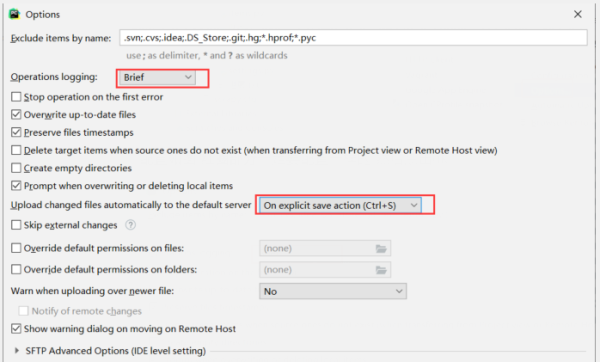
適用場景
適用場景一般是爬蟲類,或者需要長時間處理某個任務之類的,畢竟我寫一個爬蟲不可能配置一個docker吧。
或者說我就寫了一個小爬蟲,每天爬一些笑話發給我的女神,直接運行在服務器上,或者開發完之后,crtl+s就直接同步到服務器上了,不需要在通過傳文件什么的繁瑣操作

感謝各位的閱讀,以上就是“怎么用Pycharm連接遠程Python環境”的內容了,經過本文的學習后,相信大家對怎么用Pycharm連接遠程Python環境這一問題有了更深刻的體會,具體使用情況還需要大家實踐驗證。這里是億速云,小編將為大家推送更多相關知識點的文章,歡迎關注!
免責聲明:本站發布的內容(圖片、視頻和文字)以原創、轉載和分享為主,文章觀點不代表本網站立場,如果涉及侵權請聯系站長郵箱:is@yisu.com進行舉報,并提供相關證據,一經查實,將立刻刪除涉嫌侵權內容。